6. Gebruikersaccounts
|
|
|
- Nathalie de Jonge
- 8 jaren geleden
- Aantal bezoeken:
Transcriptie
1 1 6. Gebruikersaccounts Wanneer u met uw gezinsleden van dezelfde computer gebruikmaakt, is het een goed idee om voor iedere gebruiker een eigen gebruikersaccount aan te maken. In een gebruikersaccount worden de persoonlijke instellingen en voorkeuren van een gebruiker opgeslagen. Hierbij kunt u denken aan het uiterlijk van het bureaublad en de schermbeveiliging, maar ook aan de manier waarop bijvoorbeeld mappen worden weergegeven. Hierdoor kunnen uw kinderen Windows naar hun eigen smaak instellen. Verder heeft iedere gebruiker in Internet Explorer zijn eigen lijsten met favorieten en met recentelijk bezochte websites. Het programma Windows Mail kan voor iedere gebruiker apart worden ingesteld. Ook heeft iedere gebruiker een eigen Persoonlijke map, zodat u uw eigen bestanden kunt afschermen voor de nieuwsgierige ogen van uw kinderen. Werken met de gebruikersaccounts is erg eenvoudig. In het beginscherm van Windows Vista klikt de gebruiker op zijn eigen gebruikersnaam. Vervolgens worden zijn persoonlijke instellingen opgehaald en toegepast. Veranderingen in die instellingen hebben geen invloed op de instellingen van de andere gebruikers. In Windows Vista kunt u ook snel overschakelen naar het account van een andere gebruiker. U hoeft dan niet al uw programma s af te sluiten en keert net zo makkelijk terug naar uw eigen account. Om te voorkomen dat anderen uw instellingen veranderen, kunt u uw eigen account beveiligen met een wachtwoord. Met behulp van Gebruikersaccountbeheer kunt u uw computer nog verder beveiligen. Hiermee zorgt u dat andere gebruikers geen ongeoorloofde wijzigingen op uw computer kunnen aanbrengen. Een andere handige optie in Windows Vista is het Ouderlijk toezicht. Hiermee kunt u bepalen hoe en wanneer uw kinderen de computer mogen gebruiken. In dit hoofdstuk leert u het volgende: de naam en afbeelding van een gebruikersaccount wijzigen; een nieuw gebruikersaccount aanmaken en verwijderen; een gebruikersaccount met een wachtwoord beveiligen; een wachtwoord wijzigen en verwijderen; een wachtwoordhersteldiskette maken en gebruiken; het gastaccount gebruiken; snel wisselen tussen gebruikers; Gebruikersaccountbeheer gebruiken; Ouderlijk toezicht instellen. Let op! Voor de oefeningen in dit hoofdstuk heeft u een USB-stick of diskette nodig. Visual Steps titel Windows Vista voor MOEDERS - ISBN
2 2 Windows Vista voor MOEDERS 6.1 Soorten gebruikersaccounts Met behulp van gebruikersaccounts kunt u een computer delen met verschillende personen en toch beschikken over uw eigen bestanden en instellingen. Elke gebruiker heeft met een eigen gebruikersnaam (en eventueel een wachtwoord) toegang tot zijn of haar gebruikersaccount. Een gebruikersaccount is een verzameling gegevens die Windows Vista duidelijk maakt tot welke bestanden en mappen u toegang heeft, welke wijzigingen u op de computer kunt aanbrengen en wat uw persoonlijke voorkeuren zijn, bijvoorbeeld uw achtergrond en kleurenthema voor het bureaublad. Er zijn drie soorten gebruikersaccounts: Standaardgebruikersaccount: hiermee kunt u de meeste mogelijkheden van de computer benutten. Maar als u wijzigingen wilt aanbrengen die invloed hebben op andere gebruikers of op de beveiliging van de computer is de toestemming van een administrator vereist. U kunt bijvoorbeeld geen software en hardware installeren of bestanden verwijderen die invloed hebben op de werking van de computer. Administratoraccount: hiermee kunt u wijzigingen aanbrengen die van invloed zijn op andere gebruikers. Administrators kunnen beveiligingsinstellingen wijzigen, programma s en hardware installeren en alle bestanden op de computer openen. Administrators kunnen bovendien de andere gebruikersaccounts wijzigen. Gastaccount: een account voor gebruikers die geen permanente account op uw computer hebben. Met een gastaccount hebben gebruikers toegang tot uw computer maar geen toegang tot uw persoonlijke bestanden. Gebruikers met een gastaccount kunnen geen programma s of hardware installeren, instellingen wijzigen of een wachtwoord maken. 6.2 Naam wijzigen Als u voor de allereerste keer Windows Vista start, bijvoorbeeld op een nieuwe computer, geeft u in een wizard uw gegevens op voor uw gebruikersaccount. Bij een gebruikersaccount wordt de ingevoerde naam van de gebruiker getoond. Deze naam kunt u in het venster Gebruikersaccounts eenvoudig wijzigen. U bereikt dit venster via het Configuratiescherm: Open het Configuratiescherm 19
3 Hoofdstuk 6 Gebruikersaccounts en ouderlijk toezicht 3 Uw beeldscherm wordt donker en u ziet het venster Gebruikersaccountbeheer waarin u toestemming moet geven om door te gaan. HELP! Ziet u dit venster? Wanneer u dit venster ziet, heeft u een standaardgebruikersaccount. Met een standaardgebruikersaccount kunt u het venster Accounts beheren niet openen. Als gebruiker met een standaardaccount moet u het wachtwoord invoeren dat hoort bij een administratoraccount om door te kunnen gaan met deze handeling: Vraag de gebruiker met het administratoraccount om uw account te wijzigen en te helpen met de andere handelingen uit dit hoofdstuk In het venster Accounts beheren ziet u de gebruikersaccounts die op dit moment in gebruik zijn. Wanneer u nog geen extra gebruikersaccounts heeft aangemaakt, is alleen het account met uw eigen naam of de naam Gebruiker actief. Het account Gebruiker is tijdens de installatie van Windows Vista aangemaakt.
4 4 Windows Vista voor MOEDERS uw gebruikersaccount In dit voorbeeld is dat Studio, maar op uw computer zal dat natuurlijk een andere naam zijn. U wijzigt de naam van uw gebruikersaccount als volgt: Nu kunt u opgeven wat de nieuwe naam van uw account moet worden: Typ een naam in dit vak De naam van uw gebruikersaccount is nu gewijzigd:
5 Hoofdstuk 6 Gebruikersaccounts en ouderlijk toezicht Een andere afbeelding kiezen In Windows Vista wordt bij ieder gebruikersaccount een kleine afbeelding weergegeven. Deze afbeelding kunt u als volgt wijzigen: In dit venster ziet u de afbeeldingen die in Windows Vista beschikbaar zijn voor de gebruikersaccounts. U gaat nu uw huidige afbeelding veranderen in de afbeelding van de hond: De afbeelding bij uw gebruikersaccount is nu veranderd in de hond: Sluit het venster 2
Inhoudsopgave Voorwoord 7 Nieuwsbrief 7 Introductie Visual Steps 8 Wat heeft u nodig? 8 De website bij het boek 9 Hoe werkt u met dit boek?
 Inhoudsopgave Voorwoord... 7 Nieuwsbrief... 7 Introductie Visual Steps... 8 Wat heeft u nodig?... 8 De website bij het boek... 9 Hoe werkt u met dit boek?... 9 Uw voorkennis... 10 Toets uw kennis... 10
Inhoudsopgave Voorwoord... 7 Nieuwsbrief... 7 Introductie Visual Steps... 8 Wat heeft u nodig?... 8 De website bij het boek... 9 Hoe werkt u met dit boek?... 9 Uw voorkennis... 10 Toets uw kennis... 10
Appendix Computerklussen
 Appendix Computerklussen Deze appendix behandelt enkele werkjes die nodig zijn om een bepaald voorbeeld uit dit boek na te kunnen spelen. In de betreffende hoofdstukken wordt er wel naar verwezen. Weergave
Appendix Computerklussen Deze appendix behandelt enkele werkjes die nodig zijn om een bepaald voorbeeld uit dit boek na te kunnen spelen. In de betreffende hoofdstukken wordt er wel naar verwezen. Weergave
1.15 Eerder opgeslagen bestanden rechtstreeks openen vanuit het menu Start
 1.15 Eerder opgeslagen bestanden rechtstreeks openen vanuit het menu Start Als u een eerder opgeslagen bestand wilt openen, kunt u dat ook direct vanuit het menu Start openen met de Jump Lists. Dit werkt
1.15 Eerder opgeslagen bestanden rechtstreeks openen vanuit het menu Start Als u een eerder opgeslagen bestand wilt openen, kunt u dat ook direct vanuit het menu Start openen met de Jump Lists. Dit werkt
2.8 Achtergrondinformatie... 67 2.9 Tips... 68
 Inhoudsopgave Voorwoord... 13 Nieuwsbrief... 13 Introductie Visual Steps... 14 Wat heeft u nodig?... 15 Uw voorkennis... 16 Hoe werkt u met dit boek?... 17 De volgorde van lezen... 18 De schermafbeeldingen...
Inhoudsopgave Voorwoord... 13 Nieuwsbrief... 13 Introductie Visual Steps... 14 Wat heeft u nodig?... 15 Uw voorkennis... 16 Hoe werkt u met dit boek?... 17 De volgorde van lezen... 18 De schermafbeeldingen...
Studio Visual Steps Uploaden naar uw eigen webhostingservice
 Studio Visual Steps Uploaden naar uw eigen webhostingservice Aanvullend PDF-bestand bij het boek Een website maken voor uw eigen bedrijf Uploaden naar uw eigen webhostingservice 2 Uploaden naar uw eigen
Studio Visual Steps Uploaden naar uw eigen webhostingservice Aanvullend PDF-bestand bij het boek Een website maken voor uw eigen bedrijf Uploaden naar uw eigen webhostingservice 2 Uploaden naar uw eigen
Inhoudsopgave Voorwoord 7 Nieuwsbrief 7 Introductie Visual Steps 8 Wat heeft u nodig? 8 Hoe werkt u met dit boek? 9 Uw voorkennis
 Inhoudsopgave Voorwoord... 7 Nieuwsbrief... 7 Introductie Visual Steps... 8 Wat heeft u nodig?... 8 Hoe werkt u met dit boek?... 9 Uw voorkennis... 10 De website bij het boek... 10 Toets uw kennis... 11
Inhoudsopgave Voorwoord... 7 Nieuwsbrief... 7 Introductie Visual Steps... 8 Wat heeft u nodig?... 8 Hoe werkt u met dit boek?... 9 Uw voorkennis... 10 De website bij het boek... 10 Toets uw kennis... 11
Meerdere gebruikersaccounts aanmaken
 Meerdere gebruikersaccounts aanmaken In Windows XP heeft u de mogelijkheid om met meerdere gebruikersaccounts te werken. Werken er meerdere personen op de computer dan ontkomt u er al niet meer aan en
Meerdere gebruikersaccounts aanmaken In Windows XP heeft u de mogelijkheid om met meerdere gebruikersaccounts te werken. Werken er meerdere personen op de computer dan ontkomt u er al niet meer aan en
Windows Defender. In dit hoofdstuk leert u:
 7 Windows Defender Veel internetgebruikers downloaden wel eens een gratis programma van internet. Vaak realiseren zij zich niet dat sommige programma s onderdelen bevatten die informatie over de gebruikers
7 Windows Defender Veel internetgebruikers downloaden wel eens een gratis programma van internet. Vaak realiseren zij zich niet dat sommige programma s onderdelen bevatten die informatie over de gebruikers
Windows Live Family Safety
 1 Windows Live Family Safety Met Windows Live Family Safety kunt u toezicht houden op het internetgebruik van uw (klein)kinderen. U kunt specifieke websites blokkeren of toestaan, maar u kunt ook webinhoud
1 Windows Live Family Safety Met Windows Live Family Safety kunt u toezicht houden op het internetgebruik van uw (klein)kinderen. U kunt specifieke websites blokkeren of toestaan, maar u kunt ook webinhoud
Inhoudsopgave. 2007 Visual Steps B.V. - Windows Vista voor senioren deel 2 - ISBN 978 90 5905 344 1
 Inhoudsopgave Voorwoord...13 Nieuwsbrief...13 Introductie Visual Steps...14 Wat heeft u nodig?...15 Uw voorkennis...16 Hoe werkt u met dit boek?...17 De volgorde van lezen...18 De schermafbeeldingen...18
Inhoudsopgave Voorwoord...13 Nieuwsbrief...13 Introductie Visual Steps...14 Wat heeft u nodig?...15 Uw voorkennis...16 Hoe werkt u met dit boek?...17 De volgorde van lezen...18 De schermafbeeldingen...18
INSTALLATIE VAN UW SOFTWARE OP WINDOWS VISTA OU 7
 PROGRAMMA : VERSIES : CIEL EN WINDOWS VISTA/7 ALLE DATUM : 23 JULI 2010 INSTALLATIE VAN UW SOFTWARE OP WINDOWS VISTA OU 7 Belangrijk: Indien uw computer deel uitmaakt van een domein moet u ervoor zorgen
PROGRAMMA : VERSIES : CIEL EN WINDOWS VISTA/7 ALLE DATUM : 23 JULI 2010 INSTALLATIE VAN UW SOFTWARE OP WINDOWS VISTA OU 7 Belangrijk: Indien uw computer deel uitmaakt van een domein moet u ervoor zorgen
Studio Visual Steps Een website aanpassen via uw eigen webhostingservice
 Studio Visual Steps Een website aanpassen via uw eigen webhostingservice Aanvullend PDF-bestand bij het boek Websites bouwen met Web Easy Een website aanpassen via uw eigen webhostingservice 2 Een website
Studio Visual Steps Een website aanpassen via uw eigen webhostingservice Aanvullend PDF-bestand bij het boek Websites bouwen met Web Easy Een website aanpassen via uw eigen webhostingservice 2 Een website
Inhoudsopgave Voorwoord 7 Nieuwsbrief 7 Introductie Visual Steps 8 Wat heeft u nodig? 8 Hoe werkt u met dit boek? 9 Uw voorkennis
 Inhoudsopgave Voorwoord... 7 Nieuwsbrief... 7 Introductie Visual Steps... 8 Wat heeft u nodig?... 8 Hoe werkt u met dit boek?... 9 Uw voorkennis... 10 De website bij het boek... 10 Toets uw kennis... 10
Inhoudsopgave Voorwoord... 7 Nieuwsbrief... 7 Introductie Visual Steps... 8 Wat heeft u nodig?... 8 Hoe werkt u met dit boek?... 9 Uw voorkennis... 10 De website bij het boek... 10 Toets uw kennis... 10
Inhoudsopgave Voorwoord 11 Nieuwsbrief 11 Introductie Visual Steps 12 Wat heeft u nodig? 12 Uw voorkennis 13 Hoe werkt u met dit boek?
 Inhoudsopgave Voorwoord... 11 Nieuwsbrief... 11 Introductie Visual Steps... 12 Wat heeft u nodig?... 12 Uw voorkennis... 13 Hoe werkt u met dit boek?... 14 De website bij het boek... 15 Aanvullende begeleidende
Inhoudsopgave Voorwoord... 11 Nieuwsbrief... 11 Introductie Visual Steps... 12 Wat heeft u nodig?... 12 Uw voorkennis... 13 Hoe werkt u met dit boek?... 14 De website bij het boek... 15 Aanvullende begeleidende
Studio Visual Steps Uploaden naar de betaalde webhostingservice van Avanquest
 Studio Visual Steps Uploaden naar de betaalde webhostingservice van Avanquest Aanvullend PDF-bestand bij het boek Websites bouwen met Web Easy Uploaden naar de betaalde webhostingservice van Avanquest
Studio Visual Steps Uploaden naar de betaalde webhostingservice van Avanquest Aanvullend PDF-bestand bij het boek Websites bouwen met Web Easy Uploaden naar de betaalde webhostingservice van Avanquest
Aanvullende informatie voor Windows 8.1
 1 Aanvullende informatie voor Windows 8.1 Oktober 2013 is een update van het besturingssysteem Windows 8 verschenen: Windows 8.1. Deze update bevat enkele kleine wijzigingen die het gebruik van Windows
1 Aanvullende informatie voor Windows 8.1 Oktober 2013 is een update van het besturingssysteem Windows 8 verschenen: Windows 8.1. Deze update bevat enkele kleine wijzigingen die het gebruik van Windows
Inhoudsopgave Voorwoord 5 Nieuwsbrief 5 Introductie Visual Steps 6 Wat heeft u nodig? 6 Uw voorkennis 7 Hoe werkt u met dit boek?
 Inhoudsopgave Voorwoord... 5 Nieuwsbrief... 5 Introductie Visual Steps... 6 Wat heeft u nodig?... 6 Uw voorkennis... 7 Hoe werkt u met dit boek?... 7 Toets uw kennis... 8 Voor docenten... 8 Website...
Inhoudsopgave Voorwoord... 5 Nieuwsbrief... 5 Introductie Visual Steps... 6 Wat heeft u nodig?... 6 Uw voorkennis... 7 Hoe werkt u met dit boek?... 7 Toets uw kennis... 8 Voor docenten... 8 Website...
Met een snelkoppeling kun je een map of bestand openen of een programma opstarten.
 SAMENVATTING HOOFDSTUK 3 Snelkoppelingen maken en verwijderen Met een snelkoppeling kun je een map of bestand openen of een programma opstarten. Een snelkoppeling herken je aan. Bij installatie van een
SAMENVATTING HOOFDSTUK 3 Snelkoppelingen maken en verwijderen Met een snelkoppeling kun je een map of bestand openen of een programma opstarten. Een snelkoppeling herken je aan. Bij installatie van een
Nieuw toegevoegd: Uitleg driver (her) installeren nadat Windows 8 en Windows 8.1 automatisch de driver heeft geüpdatet.
 Bij voorkeur de Sweex CD005 gebruiken bij de communicatie tussen Autokon voor Windows en Uw elektronische systeem. Hier komen bijna geen problemen mee voor als U de handleiding goed opvolgt. Nieuw toegevoegd:
Bij voorkeur de Sweex CD005 gebruiken bij de communicatie tussen Autokon voor Windows en Uw elektronische systeem. Hier komen bijna geen problemen mee voor als U de handleiding goed opvolgt. Nieuw toegevoegd:
Handleiding. Online backup PC
 Handleiding Online backup PC Inhoudsopgave 1. Installatie 2 2. Configuratie eerste keer 4 3. Bepalen waarvan een backup gemaakt moet worden 5 4. Instellen wanneer de backup wordt uitgevoerd 5 5. Beveiliging
Handleiding Online backup PC Inhoudsopgave 1. Installatie 2 2. Configuratie eerste keer 4 3. Bepalen waarvan een backup gemaakt moet worden 5 4. Instellen wanneer de backup wordt uitgevoerd 5 5. Beveiliging
Handleiding Online Boekhouden
 Handleiding Online Boekhouden Het online boekhoudprogramma kan gestart worden op de site van Horeca Boekhouden.nl (http://www.horecaboekhouden.nl/fin_administratie.php). Om verbinding te maken, moet op
Handleiding Online Boekhouden Het online boekhoudprogramma kan gestart worden op de site van Horeca Boekhouden.nl (http://www.horecaboekhouden.nl/fin_administratie.php). Om verbinding te maken, moet op
Via het venster Vormgeving en persoonlijke instellingen kun je je Persoonlijke instellingen aanpassen:
 SAMENVATTING HOOFDSTUK 7 Persoonlijke instellingen Via het venster Vormgeving en persoonlijke instellingen kun je je Persoonlijke instellingen aanpassen: Het thema wijzigen Hier kun je een ander thema
SAMENVATTING HOOFDSTUK 7 Persoonlijke instellingen Via het venster Vormgeving en persoonlijke instellingen kun je je Persoonlijke instellingen aanpassen: Het thema wijzigen Hier kun je een ander thema
Schakel in Windows 10 automatische driver update uit : Uitleg driver (her) installeren nadat Windows 10 automatisch de driver heeft geüpdatet.
 Bij voorkeur de Sweex CD005 gebruiken bij de communicatie tussen Autokon voor Windows en Uw elektronische systeem. Hier komen bijna geen problemen mee voor als U de handleiding goed opvolgt. Schakel in
Bij voorkeur de Sweex CD005 gebruiken bij de communicatie tussen Autokon voor Windows en Uw elektronische systeem. Hier komen bijna geen problemen mee voor als U de handleiding goed opvolgt. Schakel in
Eenvoudig overstappen naar Windows 7 (ik heb Windows Vista)
 Eenvoudig overstappen naar Windows 7 (ik heb Windows Vista) Werk je met Windows Vista? Je kunt eenvoudig een upgrade naar Windows 7 uitvoeren. Bij een upgrade blijven de bestaande gegevens en programma
Eenvoudig overstappen naar Windows 7 (ik heb Windows Vista) Werk je met Windows Vista? Je kunt eenvoudig een upgrade naar Windows 7 uitvoeren. Bij een upgrade blijven de bestaande gegevens en programma
1. Beveiligen. In dit hoofdstuk leert u:
 15 1. Beveiligen Beveiliging is essentieel voor computers die verbinding maken met internet. Een goed beveiligingssysteem verkleint het risico op virussen of andere schadelijke software op uw computer.
15 1. Beveiligen Beveiliging is essentieel voor computers die verbinding maken met internet. Een goed beveiligingssysteem verkleint het risico op virussen of andere schadelijke software op uw computer.
1. Aanpassen van het bureaublad
 11 1. Aanpassen van het bureaublad In Windows 7 kunt u allerlei standaardinstellingen van het besturingssysteem zelf wijzigen. Zo kunt u bijvoorbeeld een andere achtergrond voor het bureaublad kiezen.
11 1. Aanpassen van het bureaublad In Windows 7 kunt u allerlei standaardinstellingen van het besturingssysteem zelf wijzigen. Zo kunt u bijvoorbeeld een andere achtergrond voor het bureaublad kiezen.
Installatiehandleiding Queen 5
 Inhoud 1. INLEIDING... 2 Aandachtspunten bij installatie onder Windows Vista /7/8(.1)/10/Windows Server 2008... 2 Aandachtspunten bij installatie onder Windows 7... 2 2. NIEUWE INSTALLATIE... 2 3. INVOEREN
Inhoud 1. INLEIDING... 2 Aandachtspunten bij installatie onder Windows Vista /7/8(.1)/10/Windows Server 2008... 2 Aandachtspunten bij installatie onder Windows 7... 2 2. NIEUWE INSTALLATIE... 2 3. INVOEREN
Inhoudsopgave Voorwoord 11 Nieuwsbrief 11 Introductie Visual Steps 12 Wat heeft u nodig? 12 Hoe werkt u met dit boek?
 Inhoudsopgave Voorwoord... 11 Nieuwsbrief... 11 Introductie Visual Steps... 12 Wat heeft u nodig?... 12 Hoe werkt u met dit boek?... 13 Uw voorkennis... 14 De volgorde van lezen... 15 De inhoud van de
Inhoudsopgave Voorwoord... 11 Nieuwsbrief... 11 Introductie Visual Steps... 12 Wat heeft u nodig?... 12 Hoe werkt u met dit boek?... 13 Uw voorkennis... 14 De volgorde van lezen... 15 De inhoud van de
OpenVPN voor Windows XP en Windows Vista
 OpenVPN voor Windows XP en Windows Vista Een VPN (Virtual Private Network) biedt de mogelijkheid om bestanden op de schoolserver via een beveiligde verbinding over het Internet te benaderen. Voorbereiding
OpenVPN voor Windows XP en Windows Vista Een VPN (Virtual Private Network) biedt de mogelijkheid om bestanden op de schoolserver via een beveiligde verbinding over het Internet te benaderen. Voorbereiding
PC-Club Okra Regio Gent
 PC-Club Okra Regio Gent Themanamiddagen WINDOWS Johan 26/01/2009 Windows dag 1 voor beginners tot gevorderden Bestanddelen van een computer Software programma s Randapparatuur Starten en veilig afsluiten
PC-Club Okra Regio Gent Themanamiddagen WINDOWS Johan 26/01/2009 Windows dag 1 voor beginners tot gevorderden Bestanddelen van een computer Software programma s Randapparatuur Starten en veilig afsluiten
Handleiding: MRJ Online Back-up versie 1.0
 Handleiding: MRJ Online Back-up versie 1.0 Inhoudsopgave. Over deze handleiding.... 3 Inleiding... 4 1. Installatie Windows XP/Vista/7/2000/2003 of 2008... 5 2. Backupset maken... 11 3. Extra Backupset
Handleiding: MRJ Online Back-up versie 1.0 Inhoudsopgave. Over deze handleiding.... 3 Inleiding... 4 1. Installatie Windows XP/Vista/7/2000/2003 of 2008... 5 2. Backupset maken... 11 3. Extra Backupset
Handleiding Beveiligen van Wordpress
 Handleiding Beveiligen van Wordpress Deze handleiding beschrijft de stappen die u dient te nemen om uw Wordpress website te beveiligen Versie 1.0 Kies een sterk wachtwoord Gebruik als wachtwoord een combinatie
Handleiding Beveiligen van Wordpress Deze handleiding beschrijft de stappen die u dient te nemen om uw Wordpress website te beveiligen Versie 1.0 Kies een sterk wachtwoord Gebruik als wachtwoord een combinatie
2. Kennismaken met Windows 7
 31 2. Kennismaken met Windows 7 Ook als u thuis bent op een Windows XP- of Windows Vista-computer, is de overstap naar het vernieuwde Windows 7 waarschijnlijk even wennen. Het uiterlijk is bijvoorbeeld
31 2. Kennismaken met Windows 7 Ook als u thuis bent op een Windows XP- of Windows Vista-computer, is de overstap naar het vernieuwde Windows 7 waarschijnlijk even wennen. Het uiterlijk is bijvoorbeeld
Nieuw toegevoegd: Uitleg driver (her) installeren nadat Windows Vista en Windows 7 automatisch de driver heeft geüpdatet.
 Bij voorkeur de Sweex CD005 gebruiken bij de communicatie tussen Autokon voor Windows en Uw elektronische systeem. Hier komen bijna geen problemen mee voor als U de handleiding goed opvolgt. Nieuw toegevoegd:
Bij voorkeur de Sweex CD005 gebruiken bij de communicatie tussen Autokon voor Windows en Uw elektronische systeem. Hier komen bijna geen problemen mee voor als U de handleiding goed opvolgt. Nieuw toegevoegd:
1. Kennismaken met Windows 10
 13 1. Kennismaken met Windows 10 Net als in bijna alle versies van Windows is in Windows 10 het bureaublad het beginscherm voor het werken op uw pc. Compleet met het populaire menu Start (ook wel startmenu
13 1. Kennismaken met Windows 10 Net als in bijna alle versies van Windows is in Windows 10 het bureaublad het beginscherm voor het werken op uw pc. Compleet met het populaire menu Start (ook wel startmenu
1. Aanpassen van uw werkomgeving
 19 1. Aanpassen van uw werkomgeving In Windows 7 kunt u allerlei standaardinstellingen van het besturingssysteem zelf wijzigen. In de bonushoofdstukken bij het boek Windows 7 voor senioren deel 1 (ISBN
19 1. Aanpassen van uw werkomgeving In Windows 7 kunt u allerlei standaardinstellingen van het besturingssysteem zelf wijzigen. In de bonushoofdstukken bij het boek Windows 7 voor senioren deel 1 (ISBN
windowscorner: - beveiligingswaarschuwingen uitschakelen
 Page 1 of 12 WAARSCHUWING De beveiligingsinstellingen van Windows Vista zijn niet voor niets hoog ingesteld. Het aanpassen (verlagen) van het beveiligingsniveau is potentieel gevaarlijk voor het besturingssysteem.
Page 1 of 12 WAARSCHUWING De beveiligingsinstellingen van Windows Vista zijn niet voor niets hoog ingesteld. Het aanpassen (verlagen) van het beveiligingsniveau is potentieel gevaarlijk voor het besturingssysteem.
Les 3 De basis (deel 2)
 Les 3 De basis (deel 2) 3.1 Een Backup maken Uw computer kost je honderden, misschien wel duizenden Euro's, maar toch is dit niet het belangrijkste onderdeel. Je gegevens op je harde schijf zijn dat wel.
Les 3 De basis (deel 2) 3.1 Een Backup maken Uw computer kost je honderden, misschien wel duizenden Euro's, maar toch is dit niet het belangrijkste onderdeel. Je gegevens op je harde schijf zijn dat wel.
Aanvullende informatie voor Windows 8.1
 1 Aanvullende informatie voor Windows 8.1 Oktober 2013 is een update van het besturingssysteem Windows 8 verschenen: Windows 8.1. Ook daarna is er nog een aantal kleine updates verschenen. Deze updates
1 Aanvullende informatie voor Windows 8.1 Oktober 2013 is een update van het besturingssysteem Windows 8 verschenen: Windows 8.1. Ook daarna is er nog een aantal kleine updates verschenen. Deze updates
3. Gebruikersaccounts ... ... ... ... ... ... ... ... ... ...... ... ... ... ... 4. Uw computer 107 ... ... ... ... ... ... ... ... ... ... ... ...
 Inhoudsopgave Voorwoord... 13 Nieuwsbrief... 13 Introductie Visual Steps... 14 Wat heeft u nodig?... 15 Uw voorkennis... 15 Hoe werkt u met dit boek?... 16 De schermafbeeldingen... 17 Website... 18 Toets
Inhoudsopgave Voorwoord... 13 Nieuwsbrief... 13 Introductie Visual Steps... 14 Wat heeft u nodig?... 15 Uw voorkennis... 15 Hoe werkt u met dit boek?... 16 De schermafbeeldingen... 17 Website... 18 Toets
Installatiehandleiding. MED Instaleren van MED programmeersoftware.
 Installatiehandleiding MED 4.4.2 Instaleren van MED 4.4.2 programmeersoftware. MED 4.4.2 programmeersoftware. Om de toepassingsmogelijkheden en het montagegemak van de MED systemen te vergroten is de programmeer
Installatiehandleiding MED 4.4.2 Instaleren van MED 4.4.2 programmeersoftware. MED 4.4.2 programmeersoftware. Om de toepassingsmogelijkheden en het montagegemak van de MED systemen te vergroten is de programmeer
Inhoudsopgave. Inleiding 9
 Inhoudsopgave Inleiding 9 1. Bureaublad 11 1.1 Het bureaublad 12 1.2 Bureaubladachtergrond instellen 12 1.3 Bureaubladpictogrammen kiezen 14 1.4 Snelkoppeling naar een programma op het bureaublad plaatsen
Inhoudsopgave Inleiding 9 1. Bureaublad 11 1.1 Het bureaublad 12 1.2 Bureaubladachtergrond instellen 12 1.3 Bureaubladpictogrammen kiezen 14 1.4 Snelkoppeling naar een programma op het bureaublad plaatsen
U gaat naar de site van Dropbox. Klik nu op de grote knop Download Dropbox.
 Dropbox Weg met USB-sticks, leve Dropbox! Met het programma wisselt u eenvoudig bestanden (foto's, documenten, muziek) uit tussen verschillende gebruikers en apparaten. Stap 1: Downloaden Klik hierboven
Dropbox Weg met USB-sticks, leve Dropbox! Met het programma wisselt u eenvoudig bestanden (foto's, documenten, muziek) uit tussen verschillende gebruikers en apparaten. Stap 1: Downloaden Klik hierboven
Inhoudsopgave Voorwoord 11 Nieuwsbrief 11 Introductie Visual Steps 12 Wat heeft u nodig? 12 Uw voorkennis 13 Hoe werkt u met dit boek?
 Inhoudsopgave Voorwoord... 11 Nieuwsbrief... 11 Introductie Visual Steps... 12 Wat heeft u nodig?... 12 Uw voorkennis... 13 Hoe werkt u met dit boek?... 14 De website bij het boek... 15 Aanvullende begeleidende
Inhoudsopgave Voorwoord... 11 Nieuwsbrief... 11 Introductie Visual Steps... 12 Wat heeft u nodig?... 12 Uw voorkennis... 13 Hoe werkt u met dit boek?... 14 De website bij het boek... 15 Aanvullende begeleidende
Back-up maken met Cobian Backup
 Back-up maken met Cobian Backup Wie geregeld gebruikmaakt van een computer, kent het belang van een back-up. Door een kopie te maken van belangrijke bestanden en documenten voorkomt u dat u ze kwijtraakt
Back-up maken met Cobian Backup Wie geregeld gebruikmaakt van een computer, kent het belang van een back-up. Door een kopie te maken van belangrijke bestanden en documenten voorkomt u dat u ze kwijtraakt
Installeren van het programma:
 Versie: 1.0 Gemaakt door: Whisper380 Eigenaar: Whisper380-computerhulp.net Datum: 20-2-2011 Inhoudsopgave Installeren van het programma:...3 Configureren van het programma:...7 Mappen aanmaken:...9 Groepen
Versie: 1.0 Gemaakt door: Whisper380 Eigenaar: Whisper380-computerhulp.net Datum: 20-2-2011 Inhoudsopgave Installeren van het programma:...3 Configureren van het programma:...7 Mappen aanmaken:...9 Groepen
Inhoudsopgave Voorwoord...13 Introductie Visual Steps...14 Wat heeft u nodig?...15 Hoe werkt u met dit boek?
 Inhoudsopgave Voorwoord...13 Introductie Visual Steps...14 Wat heeft u nodig?...15 Hoe werkt u met dit boek?...16 Uw voorkennis...18 De startersgidsen gebruiken...19 De volgorde van lezen...20 De inhoud
Inhoudsopgave Voorwoord...13 Introductie Visual Steps...14 Wat heeft u nodig?...15 Hoe werkt u met dit boek?...16 Uw voorkennis...18 De startersgidsen gebruiken...19 De volgorde van lezen...20 De inhoud
Windows 8.1 Gebruikers aanmaken
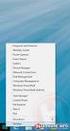 Windows/8.1/gebruikers_aanmaken/24-02-15/pag 1/7 Windows 8.1 Gebruikers aanmaken Beschreven wordt hoe alle mogelijke gebruikers kunnen worden aangemaakt, met en zonder wachtwoord. Soorten gebruikersaccount
Windows/8.1/gebruikers_aanmaken/24-02-15/pag 1/7 Windows 8.1 Gebruikers aanmaken Beschreven wordt hoe alle mogelijke gebruikers kunnen worden aangemaakt, met en zonder wachtwoord. Soorten gebruikersaccount
Handleiding voor het downloaden en installeren van
 Handleiding voor het downloaden en installeren van i-link Software Handleiding software i-link ver-1.0 Inhoudsopgave: Hoofdstuk 1 Downloaden van i-link Software met Windows XP of Windows Vista pagina 3
Handleiding voor het downloaden en installeren van i-link Software Handleiding software i-link ver-1.0 Inhoudsopgave: Hoofdstuk 1 Downloaden van i-link Software met Windows XP of Windows Vista pagina 3
Inhoudsopgave Initiatie in de informatica Windows 7
 Inhoudsopgave Initiatie in de informatica Windows 7 1 De computer starten 1.1 Windows starten 1.2 De muis 1.3 Het toetsenbord 1.3.1 Tekst typen 1.3.2 Oefeningen 1.4 De computer afsluiten 2 Over computers
Inhoudsopgave Initiatie in de informatica Windows 7 1 De computer starten 1.1 Windows starten 1.2 De muis 1.3 Het toetsenbord 1.3.1 Tekst typen 1.3.2 Oefeningen 1.4 De computer afsluiten 2 Over computers
Studio Visual Steps. Richt uw pc of laptop in
 Studio Visual Steps Richt uw pc of laptop in Dit cahier is geschreven volgens de Visual Steps -methode. 2012 Visual Steps B.V. Opmaak / bureauredactie: Rilana Groot Publicatiedatum: oktober 2012 Alle rechten
Studio Visual Steps Richt uw pc of laptop in Dit cahier is geschreven volgens de Visual Steps -methode. 2012 Visual Steps B.V. Opmaak / bureauredactie: Rilana Groot Publicatiedatum: oktober 2012 Alle rechten
Studio Visual Steps Een website aanpassen via Avanquest webhosting
 Studio Visual Steps Een website aanpassen via Avanquest webhosting Aanvullend PDF-bestand bij het boek Websites bouwen met Web Easy Een website aanpassen via Avanquest webhosting 2 Een website aanpassen
Studio Visual Steps Een website aanpassen via Avanquest webhosting Aanvullend PDF-bestand bij het boek Websites bouwen met Web Easy Een website aanpassen via Avanquest webhosting 2 Een website aanpassen
Client configuratie voor Synapse voor huisartsen
 Client configuratie voor Synapse voor huisartsen Inleiding: AZ Klina biedt als service aan zijn verwijzende artsen de mogelijkheid om de beelden van Medische Beeldvorming on-line te bekijken. Hiervoor
Client configuratie voor Synapse voor huisartsen Inleiding: AZ Klina biedt als service aan zijn verwijzende artsen de mogelijkheid om de beelden van Medische Beeldvorming on-line te bekijken. Hiervoor
PRINTERS EN GEGEVENS DELEN TUSSEN COMPUTERS
 PRINTERS EN GEGEVENS DELEN TUSSEN COMPUTERS Inleiding. Het komt vaak voor dat iemand thuis meer dan 1 computer heeft, bijvoorbeeld een desktop computer en een laptop. Denk maar eens aan de situatie dat
PRINTERS EN GEGEVENS DELEN TUSSEN COMPUTERS Inleiding. Het komt vaak voor dat iemand thuis meer dan 1 computer heeft, bijvoorbeeld een desktop computer en een laptop. Denk maar eens aan de situatie dat
1. Starten op het World Wide Web
 13 1. Starten op het World Wide Web Het internet bestaat uit duizenden computers die allemaal met elkaar verbonden zijn door middel van kabels, het telefoonnet of televisiekabelnet en satellietverbindingen.
13 1. Starten op het World Wide Web Het internet bestaat uit duizenden computers die allemaal met elkaar verbonden zijn door middel van kabels, het telefoonnet of televisiekabelnet en satellietverbindingen.
2010 Visual Steps - www.visualsteps.nl - Dit is de inhoudsopgave bij de Visual Steps-titel Windows 7 voor senioren deel 2 - ISBN 978 90 5905 276 5.
 Inhoudsopgave Voorwoord... 13 Nieuwsbrief... 13 Introductie Visual Steps... 14 Wat heeft u nodig?... 15 Uw voorkennis... 15 Hoe werkt u met dit boek?... 16 De schermafbeeldingen... 17 Website... 18 Toets
Inhoudsopgave Voorwoord... 13 Nieuwsbrief... 13 Introductie Visual Steps... 14 Wat heeft u nodig?... 15 Uw voorkennis... 15 Hoe werkt u met dit boek?... 16 De schermafbeeldingen... 17 Website... 18 Toets
Inlogprocedure Comvio SBC Online
 Inlogprocedure Comvio SBC Online Toelichting In deze handleiding wordt beschreven hoe u gebruik kunt maken van Comvio SBC. Bestemming Dit document is bestemd voor klanten van Comvio b.v. Versie 1.0 Juli
Inlogprocedure Comvio SBC Online Toelichting In deze handleiding wordt beschreven hoe u gebruik kunt maken van Comvio SBC. Bestemming Dit document is bestemd voor klanten van Comvio b.v. Versie 1.0 Juli
2. Navigeren over internet ... 68 ... 69 ... 71 ... 72 ... 75 ... 76 ... 79 ... 83 ... 86 ... 88 ... 90 ... 92 ... 97
 Inhoudsopgave Voorwoord... 13 Introductie Visual Steps... 14 Wat heeft u nodig?... 15 Uw voorkennis... 16 De volgorde van lezen... 17 Website... 17 Hoe werkt u met dit boek?... 18 De schermafbeeldingen...
Inhoudsopgave Voorwoord... 13 Introductie Visual Steps... 14 Wat heeft u nodig?... 15 Uw voorkennis... 16 De volgorde van lezen... 17 Website... 17 Hoe werkt u met dit boek?... 18 De schermafbeeldingen...
Handleiding VANAD Comvio SBC Windows
 Handleiding VANAD Comvio SBC Windows Toelichting In deze handleiding wordt beschreven hoe u te werk dient te gaan om uw computer voor te bereiden en in te loggen op VANAD Comvio SBC. Bestemming Dit document
Handleiding VANAD Comvio SBC Windows Toelichting In deze handleiding wordt beschreven hoe u te werk dient te gaan om uw computer voor te bereiden en in te loggen op VANAD Comvio SBC. Bestemming Dit document
INHOUD 1. Instructie gebruik owncloud Standby... 2. 2. Inloggen... 2 a. Hoofdscherm... 3 3. Bestanden uploaden/delen... 3. 4. Map aanmaken...
 INHOUD 1. Instructie gebruik owncloud Standby... 2 2. Inloggen... 2 a. Hoofdscherm... 3 3. Bestanden uploaden/delen... 3 4. Map aanmaken... 4 5. Delen van mappen en bestanden... 4 6. Versleuteling van
INHOUD 1. Instructie gebruik owncloud Standby... 2 2. Inloggen... 2 a. Hoofdscherm... 3 3. Bestanden uploaden/delen... 3 4. Map aanmaken... 4 5. Delen van mappen en bestanden... 4 6. Versleuteling van
Bestanden en instellingen overzetten
 Bestanden en instellingen overzetten In de praktijk zal het regelmatig voorkomen dat er een nieuwe pc wordt aangeschaft waarop Windows Vista is geïnstalleerd. Het zou dan gemakkelijk zijn als u bestaande
Bestanden en instellingen overzetten In de praktijk zal het regelmatig voorkomen dat er een nieuwe pc wordt aangeschaft waarop Windows Vista is geïnstalleerd. Het zou dan gemakkelijk zijn als u bestaande
Inhoudsopgave Voorwoord 7 Nieuwsbrief 7 Introductie Visual Steps 8 Wat heeft u nodig? 8 Hoe werkt u met dit boek? 9 Uw voorkennis
 Inhoudsopgave Voorwoord... 7 Nieuwsbrief... 7 Introductie Visual Steps... 8 Wat heeft u nodig?... 8 Hoe werkt u met dit boek?... 9 Uw voorkennis... 10 De website bij het boek... 10 Toets uw kennis... 10
Inhoudsopgave Voorwoord... 7 Nieuwsbrief... 7 Introductie Visual Steps... 8 Wat heeft u nodig?... 8 Hoe werkt u met dit boek?... 9 Uw voorkennis... 10 De website bij het boek... 10 Toets uw kennis... 10
Het installeren en uitvoeren van Centix 3 serie op Windows Vista. Installatie Uitvoeren (gebruiken) Belangrijk:
 Pagina 1 van 6 pagina s. Het installeren en uitvoeren van Centix 3 serie op Windows Vista. Doelgroep van dit document De doelgroep van dit document zijn alle gebruikers van Centix die de Centix 3-serie
Pagina 1 van 6 pagina s. Het installeren en uitvoeren van Centix 3 serie op Windows Vista. Doelgroep van dit document De doelgroep van dit document zijn alle gebruikers van Centix die de Centix 3-serie
Om met Symbaloo te werken, moet u zich aanmelden bij de website van Symbaloo. www.symbaloo.com
 Heeft u dat nou ook? Je typt het adres van een internetpagina in en dan krijg u een foutmelding. Uhh? O ja, ik heb het adres verkeerd ingetypt. Vanaf nu hoeft dat niet meer gebeuren. We werken gewoon met
Heeft u dat nou ook? Je typt het adres van een internetpagina in en dan krijg u een foutmelding. Uhh? O ja, ik heb het adres verkeerd ingetypt. Vanaf nu hoeft dat niet meer gebeuren. We werken gewoon met
Installatiehandleiding
 Secure Backup Installatiehandleiding Handelsmerken en auteursrechten Handelsmerken Windows is een gedeponeerd handelsmerk van Microsoft Corporation in de Verenigde Staten en andere landen. Alle anderen
Secure Backup Installatiehandleiding Handelsmerken en auteursrechten Handelsmerken Windows is een gedeponeerd handelsmerk van Microsoft Corporation in de Verenigde Staten en andere landen. Alle anderen
Aanvullende informatie voor Windows 8.1
 1 Aanvullende informatie voor Windows 8.1 Oktober 2013 is een update van het besturingssysteem Windows 8 verschenen: Windows 8.1. Ook daarna is er nog een aantal kleine updates verschenen. Deze updates
1 Aanvullende informatie voor Windows 8.1 Oktober 2013 is een update van het besturingssysteem Windows 8 verschenen: Windows 8.1. Ook daarna is er nog een aantal kleine updates verschenen. Deze updates
Inhoudsopgave. 2009 Visual Steps - www.visualsteps.nl Dit is de inhoudsopgave bij het boek Internet en e-mail voor senioren met Windows Vista
 Inhoudsopgave Voorwoord... 13 Introductie Visual Steps... 14 Wat heeft u nodig?... 15 Uw voorkennis... 16 De volgorde van lezen... 17 Hoe werkt u met dit boek?... 18 De schermafbeeldingen... 19 Toets uw
Inhoudsopgave Voorwoord... 13 Introductie Visual Steps... 14 Wat heeft u nodig?... 15 Uw voorkennis... 16 De volgorde van lezen... 17 Hoe werkt u met dit boek?... 18 De schermafbeeldingen... 19 Toets uw
cbox UW BESTANDEN GAAN MOBIEL! VOOR LAPTOPS EN DESKTOPS MET WINDOWS PRO GEBRUIKERSHANDLEIDING
 cbox UW BESTANDEN GAAN MOBIEL! VOOR LAPTOPS EN DESKTOPS MET WINDOWS PRO GEBRUIKERSHANDLEIDING Inleiding cbox is een applicatie die u eenvoudig op uw computer kunt installeren. Na installatie wordt in de
cbox UW BESTANDEN GAAN MOBIEL! VOOR LAPTOPS EN DESKTOPS MET WINDOWS PRO GEBRUIKERSHANDLEIDING Inleiding cbox is een applicatie die u eenvoudig op uw computer kunt installeren. Na installatie wordt in de
OpenVPN Client Installatie
 OpenVPN Client Installatie Windows Vista, Windows 7 Auteurs: Sven Dohmen Laatste wijziging: 23-09-2013 Laatst gewijzigd door: Sven Dohmen Versie: 2.4 Inhoud Ondersteuning... 3 Troubleshooting... 4 Windows
OpenVPN Client Installatie Windows Vista, Windows 7 Auteurs: Sven Dohmen Laatste wijziging: 23-09-2013 Laatst gewijzigd door: Sven Dohmen Versie: 2.4 Inhoud Ondersteuning... 3 Troubleshooting... 4 Windows
8.13 Windows Hulp op afstand
 1 8.13 Windows Hulp op afstand Misschien heeft u een probleem dat u zelf niet kunt oplossen, maar is één van uw (klein)kinderen of kennissen erg handig met computers. Dan kunt u natuurlijk telefonisch
1 8.13 Windows Hulp op afstand Misschien heeft u een probleem dat u zelf niet kunt oplossen, maar is één van uw (klein)kinderen of kennissen erg handig met computers. Dan kunt u natuurlijk telefonisch
3. Video, DVD en radio ... ... ... ...... ... ... ...... 4. Video s maken met Movie Maker 2 101 ... ... ... ... ... ... ... ... ......
 Inhoudsopgave Voorwoord... 13 Nieuwsbrief... 13 Introductie Visual Steps... 14 Wat heeft u nodig?... 15 De volgorde van lezen... 17 De website bij het boek... 17 Uw voorkennis... 18 Hoe werkt u met dit
Inhoudsopgave Voorwoord... 13 Nieuwsbrief... 13 Introductie Visual Steps... 14 Wat heeft u nodig?... 15 De volgorde van lezen... 17 De website bij het boek... 17 Uw voorkennis... 18 Hoe werkt u met dit
Studio Visual Steps Website verwijderen bij Avanquest webhosting
 Studio Visual Steps Website verwijderen bij Avanquest webhosting Aanvullend PDF-bestand bij het boek Een website maken voor uw eigen bedrijf Website verwijderen bij Avanquest webhosting 2 Website verwijderen
Studio Visual Steps Website verwijderen bij Avanquest webhosting Aanvullend PDF-bestand bij het boek Een website maken voor uw eigen bedrijf Website verwijderen bij Avanquest webhosting 2 Website verwijderen
Internet beveiliging instellen onder Windows XP. Start Internet Explorer op en doe volgende handelingen:
 Internet beveiliging instellen onder Windows XP Start Internet Explorer op en doe volgende handelingen: 1. Klik in de menubalk van Internet Explorer op het menu "Extra" en kies "Internet Opties" 2. Klik
Internet beveiliging instellen onder Windows XP Start Internet Explorer op en doe volgende handelingen: 1. Klik in de menubalk van Internet Explorer op het menu "Extra" en kies "Internet Opties" 2. Klik
INHOUD 1. Instructie gebruik owncloud Standby... 2. 2. Inloggen... 2 a. Hoofdscherm... 3 3. Bestanden uploaden/delen... 3. 4. Map aanmaken...
 INHOUD 1. Instructie gebruik owncloud Standby... 2 2. Inloggen... 2 a. Hoofdscherm... 3 3. Bestanden uploaden/delen... 3 4. Map aanmaken... 4 5. Delen van mappen en bestanden... 4 6. Versleuteling van
INHOUD 1. Instructie gebruik owncloud Standby... 2 2. Inloggen... 2 a. Hoofdscherm... 3 3. Bestanden uploaden/delen... 3 4. Map aanmaken... 4 5. Delen van mappen en bestanden... 4 6. Versleuteling van
Inhoudsopgave. Inleiding 9
 Inhoudsopgave Inleiding 9 1. Bureaublad 11 1.1 Het bureaublad 12 1.2 Bureaubladachtergrond instellen 12 1.3 Bureaubladpictogrammen kiezen 14 1.4 Snelkoppeling naar een programma op het bureaublad plaatsen
Inhoudsopgave Inleiding 9 1. Bureaublad 11 1.1 Het bureaublad 12 1.2 Bureaubladachtergrond instellen 12 1.3 Bureaubladpictogrammen kiezen 14 1.4 Snelkoppeling naar een programma op het bureaublad plaatsen
Inhoudsopgave Voorwoord 13 Nieuwsbrief 13 Introductie Visual Steps 14 Wat heeft u nodig 14 Uw voorkennis 16 Hoe werkt u met dit boek?
 Inhoudsopgave Voorwoord... 13 Nieuwsbrief... 13 Introductie Visual Steps... 14 Wat heeft u nodig... 14 Uw voorkennis... 16 Hoe werkt u met dit boek?... 16 De website bij het boek... 17 Aanvullende begeleidende
Inhoudsopgave Voorwoord... 13 Nieuwsbrief... 13 Introductie Visual Steps... 14 Wat heeft u nodig... 14 Uw voorkennis... 16 Hoe werkt u met dit boek?... 16 De website bij het boek... 17 Aanvullende begeleidende
Hoe leg ik een FTP-verbinding met de website van school? Hoe maak ik een downloadhyperlink via het CMS?
 Hoe leg ik een FTP-verbinding met de website van school? Hoe maak ik een downloadhyperlink via het CMS? Wanneer we informatie van het internet afhalen, zijn we bezig met het downloaden. Willen we informatie
Hoe leg ik een FTP-verbinding met de website van school? Hoe maak ik een downloadhyperlink via het CMS? Wanneer we informatie van het internet afhalen, zijn we bezig met het downloaden. Willen we informatie
// Mamut Business Software
 // Mamut Business Software Eenvoudige installatiehandleiding Inhoud Voor de installatie 3 Over het programma 3 Over de installatie 4 Tijdens de installatie 5 Voorwaarden voor installatie 5 Zo installeert
// Mamut Business Software Eenvoudige installatiehandleiding Inhoud Voor de installatie 3 Over het programma 3 Over de installatie 4 Tijdens de installatie 5 Voorwaarden voor installatie 5 Zo installeert
Inhoudsopgave. Inleiding 9
 Inhoudsopgave Inleiding 9 1. Het startscherm 11 1.1 Het startscherm 12 1.2 Een app of programma openen 12 1.3 De charmbalk 13 1.4 De app-opdrachten 15 1.5 Tegels van programma s en apps toevoegen en losmaken
Inhoudsopgave Inleiding 9 1. Het startscherm 11 1.1 Het startscherm 12 1.2 Een app of programma openen 12 1.3 De charmbalk 13 1.4 De app-opdrachten 15 1.5 Tegels van programma s en apps toevoegen en losmaken
Voorwoord 13. Deel 1 Basisvaardigheden
 Computer Basis boek Windows Vista Home Basic & Premium Korte inhoud Voorwoord 13 Deel 1 Basisvaardigheden 1 Kennismaken met Windows Vista 17 2 Werken met vensters 27 3 Vensters aanpassen 37 4 De taakbalk
Computer Basis boek Windows Vista Home Basic & Premium Korte inhoud Voorwoord 13 Deel 1 Basisvaardigheden 1 Kennismaken met Windows Vista 17 2 Werken met vensters 27 3 Vensters aanpassen 37 4 De taakbalk
INHOUD 1. Instructie gebruik owncloud Standby Inloggen... 2 a. Hoofdscherm Bestanden uploaden/delen Map aanmaken...
 INHOUD 1. Instructie gebruik owncloud Standby... 2 2. Inloggen... 2 a. Hoofdscherm... 3 3. Bestanden uploaden/delen... 3 4. Map aanmaken... 4 5. Delen van mappen en bestanden... 4 6. Overige opties...
INHOUD 1. Instructie gebruik owncloud Standby... 2 2. Inloggen... 2 a. Hoofdscherm... 3 3. Bestanden uploaden/delen... 3 4. Map aanmaken... 4 5. Delen van mappen en bestanden... 4 6. Overige opties...
Aanvullende informatie voor Windows 8.1
 1 Aanvullende informatie voor Windows 8.1 Oktober 2013 is een update van het besturingssysteem Windows 8 verschenen: Windows 8.1. Deze update bevat enkele kleine wijzigingen die het gebruik van Windows
1 Aanvullende informatie voor Windows 8.1 Oktober 2013 is een update van het besturingssysteem Windows 8 verschenen: Windows 8.1. Deze update bevat enkele kleine wijzigingen die het gebruik van Windows
1. Starten op het World Wide Web
 21 1. Starten op het World Wide Web Het internet bestaat uit duizenden computers die allemaal met elkaar verbonden zijn door middel van kabels, het telefoonnet of televisiekabelnet en satellietverbindingen.
21 1. Starten op het World Wide Web Het internet bestaat uit duizenden computers die allemaal met elkaar verbonden zijn door middel van kabels, het telefoonnet of televisiekabelnet en satellietverbindingen.
Snelstart Server Online voor Windows en Linux Versie september 2014
 Snelstart Server Online voor Windows en Linux Versie september 2014 Inhoudsopgave Hoofdstuk 1. Inleiding 3 Hoofdstuk 2. Server Online Windows voor het eerst gebruiken 4 2.1 Inloggen op Zelfservice Cloud
Snelstart Server Online voor Windows en Linux Versie september 2014 Inhoudsopgave Hoofdstuk 1. Inleiding 3 Hoofdstuk 2. Server Online Windows voor het eerst gebruiken 4 2.1 Inloggen op Zelfservice Cloud
Samsung Drive Manager - veelgestelde vragen
 Samsung Drive Manager - veelgestelde vragen Installeren V: Mijn externe harde schijf van Samsung is aangesloten, maar er gebeurt niets. A: Controleer de USB-kabel. Als de externe harde schijf van Samsung
Samsung Drive Manager - veelgestelde vragen Installeren V: Mijn externe harde schijf van Samsung is aangesloten, maar er gebeurt niets. A: Controleer de USB-kabel. Als de externe harde schijf van Samsung
Handleiding Certificaat RDW
 Handleiding Certificaat RDW Versie: 11.0 Versiedatum: 27 juli 2015 Beheerder: RDW Veendam - R&I-OP-E&T 3 B 0921p Wijzigingen ten opzichte van de vorige versie: - Gehele document herzien; - Afbeeldingen
Handleiding Certificaat RDW Versie: 11.0 Versiedatum: 27 juli 2015 Beheerder: RDW Veendam - R&I-OP-E&T 3 B 0921p Wijzigingen ten opzichte van de vorige versie: - Gehele document herzien; - Afbeeldingen
Handleiding. Opslag Online. voor Windows. Versie februari 2014
 Handleiding Opslag Online voor Windows Versie februari 2014 Inhoudsopgave Hoofdstuk 1. Inleiding 3 Hoofdstuk 2. Installatie 4 2.1 Systeemeisen 4 2.2 Downloaden van software 4 2.3 Installeren van de software
Handleiding Opslag Online voor Windows Versie februari 2014 Inhoudsopgave Hoofdstuk 1. Inleiding 3 Hoofdstuk 2. Installatie 4 2.1 Systeemeisen 4 2.2 Downloaden van software 4 2.3 Installeren van de software
Instructie certificaat installeren. Certificaat installeren
 Certificaat installeren Voor de beveiliging van de verbinding tussen de computer op school en de IB-Groep wordt een certificaat gebruikt. Het certificaat wordt door de IB-Groep uitgegeven, u installeert
Certificaat installeren Voor de beveiliging van de verbinding tussen de computer op school en de IB-Groep wordt een certificaat gebruikt. Het certificaat wordt door de IB-Groep uitgegeven, u installeert
Computercursus. Vereniging Dorpsbelang Gaast
 Computercursus Vereniging Dorpsbelang Gaast email: comptercursus@gaast.eu Pagina - 1 Cursus Onderdeel 3 Computercursus 2014 Deze pagina bevat alle informatie over de computer cursus van Vereniging Dorpsbelang
Computercursus Vereniging Dorpsbelang Gaast email: comptercursus@gaast.eu Pagina - 1 Cursus Onderdeel 3 Computercursus 2014 Deze pagina bevat alle informatie over de computer cursus van Vereniging Dorpsbelang
Installatie. Klik vervolgens op OK om verder te gaan met de installatie. Om verder te gaan met de installatie kunt op op Volgende klikken.
 Installatie De client software van Backup+ kan worden gedownload op de Internet Limburg website. Kijk hiervoor op http://www.ilimburg.nl/downloads. Na het downloaden en openen van het backup+.exe bestand
Installatie De client software van Backup+ kan worden gedownload op de Internet Limburg website. Kijk hiervoor op http://www.ilimburg.nl/downloads. Na het downloaden en openen van het backup+.exe bestand
Installatiehandleiding Albupad
 Installatiehandleiding Albupad Door de steeds zwaardere beveiliging van internetbrowsers en Windows kan het installeren van Albupad helaas soms een ware uitdaging zijn. In dit artikel wordt stap voor stap
Installatiehandleiding Albupad Door de steeds zwaardere beveiliging van internetbrowsers en Windows kan het installeren van Albupad helaas soms een ware uitdaging zijn. In dit artikel wordt stap voor stap
Met deze module heeft u de mogelijkheid om gemakkelijk, snel en efficiënt uw documenten als naslag in Unit 4 Multivers te koppelen.
 Handleiding Scan+ Introductie Met Scan+ gaat een lang gekoesterde wens voor vele gebruikers van Unit 4 Multivers in vervulling: eenvoudig koppelen van documenten in relatiebeheer of documentmanagement
Handleiding Scan+ Introductie Met Scan+ gaat een lang gekoesterde wens voor vele gebruikers van Unit 4 Multivers in vervulling: eenvoudig koppelen van documenten in relatiebeheer of documentmanagement
Dit hoofdstuk gaat over de belangrijkste nieuwe opties in het Instellingen-venster.
 33 2. Instellingen Het venster Instellingen is de plek waar de meeste instellingen voor Windows 10 te vinden zijn. Bij oudere Windows-versies was dat nog het Configuratiescherm. In de loop der tijd zijn
33 2. Instellingen Het venster Instellingen is de plek waar de meeste instellingen voor Windows 10 te vinden zijn. Bij oudere Windows-versies was dat nog het Configuratiescherm. In de loop der tijd zijn
1. Starten op het World Wide Web
 21 1. Starten op het World Wide Web Het internet bestaat uit duizenden computers die allemaal met elkaar verbonden zijn door middel van kabels, het telefoonnet of televisiekabelnet en satellietverbindingen.
21 1. Starten op het World Wide Web Het internet bestaat uit duizenden computers die allemaal met elkaar verbonden zijn door middel van kabels, het telefoonnet of televisiekabelnet en satellietverbindingen.
Handleiding Zermelo. roosterwijzigingen gaat importeren. Allereerst wordt u gevraagd of u de wijzigingen wilt importeren. U kiest hier voor Ja.
 Provisie Op deze pagina wordt uitgelegd hoe u Provisie kunt gebruiken binnen uw school. Provisie is de lichtkrant-applicatie van Zermelo Roostermakers. Het is een 'lightweight' applicatie, die bedoeld
Provisie Op deze pagina wordt uitgelegd hoe u Provisie kunt gebruiken binnen uw school. Provisie is de lichtkrant-applicatie van Zermelo Roostermakers. Het is een 'lightweight' applicatie, die bedoeld
Uw persoonlijke voorkeuren aanpassen. Windows 7
 Uw persoonlijke voorkeuren aanpassen Windows 7 1 Uw pc aan uw persoonlijke voorkeuren aanpassen Nieuw bij Windows 7? Hoewel er veel hetzelfde is gebleven ten opzichte van uw vorige versie van Windows,
Uw persoonlijke voorkeuren aanpassen Windows 7 1 Uw pc aan uw persoonlijke voorkeuren aanpassen Nieuw bij Windows 7? Hoewel er veel hetzelfde is gebleven ten opzichte van uw vorige versie van Windows,
Wat heb je ervoor nodig? - pc of laptop met Windows XP, Windows Vista of Windows 7 - internet
 Handleiding Dropbox Wat doet het programma? Dropbox is een klein programma dat ervoor zorgt dat de inhoud van een speciale blauwe map op verschillende computers synchroon blijft. Wat heb je ervoor nodig?
Handleiding Dropbox Wat doet het programma? Dropbox is een klein programma dat ervoor zorgt dat de inhoud van een speciale blauwe map op verschillende computers synchroon blijft. Wat heb je ervoor nodig?
Netwerken en communicatie binnen en buiten het bedrijf
 Netwerken en communicatie binnen en buiten het bedrijf MS-OUTLOOK 97 MS-OUTLOOK 98 Richtlijnen voor de leraar Guy Willems Werkgroep Integratie Informatica Handel HA-5309-01 2000 Netwerken en communicatie
Netwerken en communicatie binnen en buiten het bedrijf MS-OUTLOOK 97 MS-OUTLOOK 98 Richtlijnen voor de leraar Guy Willems Werkgroep Integratie Informatica Handel HA-5309-01 2000 Netwerken en communicatie
HANDLEIDING Windows XP Deel 1
 HANDLEIDING Windows XP Deel 1 Bureaublad en Beeldscherm aanpassen Gemaakt door: De Spanjehelpdesk http://www.spanjehelpdesk.nl Voorwoord Windows XP is het besturingssyteem van uw PC. Het besturingssysteem
HANDLEIDING Windows XP Deel 1 Bureaublad en Beeldscherm aanpassen Gemaakt door: De Spanjehelpdesk http://www.spanjehelpdesk.nl Voorwoord Windows XP is het besturingssyteem van uw PC. Het besturingssysteem
Installatie PlanCare Dossier educatief
 Installatie PlanCare Dossier educatief Verwijder eerst de voorgaande versie(s) van PlanCare educatief met behulp van het Windows Configuratiescherm. De nieuwe software wordt aan licentiehouders ter beschikking
Installatie PlanCare Dossier educatief Verwijder eerst de voorgaande versie(s) van PlanCare educatief met behulp van het Windows Configuratiescherm. De nieuwe software wordt aan licentiehouders ter beschikking
